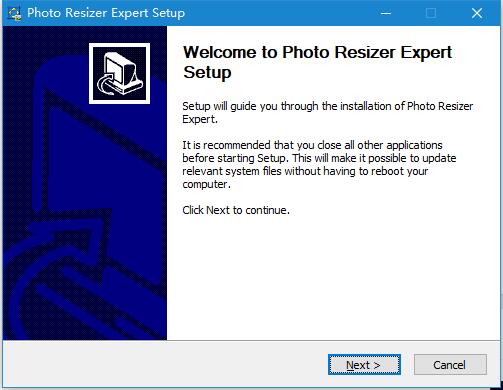Gordian Knot Rip Pack 视频处理 V0.35 官方中文版
一个大包干似的专业级DivX/XviD整合软件,除了主程序外,还附带了很多其他软件,他们分别是Robot4Rip、 VirtualDubMod、Nandub、AVI-Mux GU、AviSynth、AviSynth Plugins、BeSweet、DVD2AVI、vStrip、DVDDecrypter、ChapterXtractor、VobSub等等。
教程1
打开 Gordian Knot,开始用其分享的 DVDDecrypter 来把DVD上的VOB文件解到硬盘上。(这步我略过了,我硬盘上已准备好了)。接下来的工作就是用 DGIndex 这个工具 (原来叫 DVD2AVI)将VOB解码,并同时将音频分离出来。
使用DGIndex分离音轨的优点是,分离出的音频会标示出与视频信号之间的时差,便于合成音轨时音画同步。
(*举个例子: 用DGIndex分离出一个名为 test AC3 T02 2_0ch 192Kbps DELAY 8ms.AC3的音轨 ,其中的DELAY 8ms就显示了音频与视频信号之间的时差,这样在Gordian Knot的后续工作中,如视频与音轨合成时就便于自动加以同步处理)
DGIndex使用非常简单:File — Open ,导入干才准备好的VOB文件。
(* 注: 一般选择首个VOB文件,后面的会自动加入列表内,如没有,则知识兔点击“ADD”按钮自行加入,参见动画)
DGIndex中的设置说明如下:
Audio — Output Method 中默认是选择 DeMUX All Tracks ,意思可以一口气将DVD文件中包含的所有的音轨都解开。
但是如果知识兔你准确的知道你所需要的音轨所在(如Track 2),而你也只要这一个音频,那么可在 Audio — Track Number中选择“Track 2”,并在 Audio — Output Method 中选择DeMUX 即可只解这一个音轨。
推荐保持默认,不修改 Audio 选项下的设置,解开全部音轨再从中挑选
Video 中也一样,基本保持默认就行。但在Video — Field Operation 中选择时注意:先预览一会影片,如果知识兔预览信息中 frame rate 项为 “29.970 fps” 并且知识兔同时 video type项为 “FILM 95%”及其以上(如 FILM 97%)时,应选择“Forced FILM” , 其它所有情况下一般选“None”。
其余保持默认设置,知识兔点击 File — Save Project ,即可保存 .d2v 工程文件。完成后AC3音频成功分离了出来。用豪杰音频解霸之类软件打开这些AC3音频听听,保留你所需要的。(比如我这里只要英语的)
接下来的工作就是给巨大的AC3音频减肥了,即将AC3音频信息压缩成高保真高压缩比的MP3格式。
这项工作是交给 Betsweet 处理的。点开GK界面上的Encoder页,点 Add 添加任务,在 Audio 1 中(注:我这里只需要英语音轨,所以只压缩了一个音频文件,如果知识兔要压缩双语音轨,只要在旁边的 Audio 2 中选择并打开相应的音频文件,同样设置即可)选择并打开干才生成的AC3音频文件,知识兔选择 “mp3 , custom parameters” ,知识兔点击右下角按钮添入任务列表,再点 start encoding就OK了~ ~
大功告成后,你将发现压缩好的MP3文件,是不是体积比AC3小了不少~~
教程2:下面的工作是视频压制与音频混缩了。
在 Gordian Knot 左下角有一个 *.d2v , *.avi字样和一个 Open 按钮,知识兔点击打开知识兔在以前的教程中做出来的d2v文件。这时就会弹出一个新的预览窗口。选中预览窗口上“View — Resized”以保证画面比率正确显示。
回 Ripping 页,将帧频由默认的 29.970 FPS 改为 23.976 FPS 。然后知识兔依次选择好编码方式(知识兔这里是制作Xvid),音频文件,预期生成的最终文件大小等选项……
(这个 “Total File Size” 显示的是包括视频和音频的文件大小 ,下面有个“Video Size”显示的是纯视频文件的大小,也就是Total File Size减去你选择的音频文件后的大小啦~~)
再打开 Resolution 页,接下来就是 Gordian Knot 最轻松的地方,只要在面板上依次选择DVD制式,再知识兔点击Auto Corp,所有变形、去边的工作都会自动完成,不用自己耗费时间计算了,一切有Gordian Knot分析判断。
接下来知识兔点击预览窗口的“Save & Encode”。如果知识兔是NTSC制式的电影DVD就在这里选择 Inverse Telecine(IVTC) 。其它一般默认不变,再按 SAVE ,保存成 AVS 文件。
如果知识兔是老手这时当然也可以自己编辑AVS文件啦,Gordian Knot是为你分享方便而自动生成一个AVS文件,知识兔完全可以对其中一些设置加以参考修改来 达到其它更多的应用目的,比如知识兔可以加上自己的字幕等(以后的教程会涉及)….
参看动画,添加任务,检查并选择音频文件,点 Just Mux,再做好First Pass 和 Second Pass 相关设置,开始工作。
一阵子等待以后(可能要很多个小时,视影片时间和机器配置而不定,我这个影片就花了我4个小时时间 痛 .^^^^ ),一个高质量XVID视频文件就诞生了 !!
下载仅供下载体验和测试学习,不得商用和正当使用。